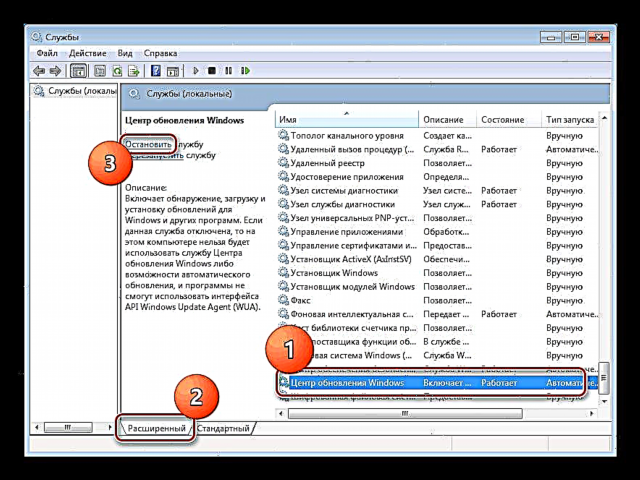Akeh pangguna G7 duwe masalah kanggo njaluk nganyari sistem operasi lan produk Microsoft liyane. Ing artikel iki, kita bakal nemokake cara kanggo ngatasi kegagalan kanthi kode 80072ee2.
Update Kesalahan 80072ee2
Kesalahan kesalahan iki ngandhani yen Nganyari Windows ora bisa sesambungan biasane karo server ngirim nganyari sing disaranake kanggo kita (supaya ora bakal bingung karo sing dibutuhake). Iki minangka paket kanggo macem-macem produk Microsoft, kayata Kantor utawa Skype. Alesan bisa diinstal program (yen sistem wis diinstal kepungkur, bisa uga ana akeh), kesalahan layanan, uga kasalahan ing pendaptaran sistem.
Cara 1: Mbusak instal Program
Apa wae program, utamane salinan cetak bajingan, bisa ngganggu kursus normal proses nganyari, nanging alesan utama biasane versi kuna saka macem-macem encryptors, umpamane, CryptoPro. Aplikasi iki sing paling asring ditrapake kacilakan nalika sesambungan karo server Microsoft.
Waca uga:
Cara masang sertifikat ing CryptoPro saka lampu kilat
Download driver Rutoken kanggo CryptoPro
Plugin CryptoPro kanggo browser
Solusi ing kene cukup gampang: sepisanan, mbusak kabeh program sing ora dibutuhake saka komputer, utamane "sing diarani retak". Kaping pindho, busungake CryptoPRO, lan yen sampeyan butuh kerja, mula sawise nginstal nganyari, baleni maneh. Mesthine yen iki dadi versi saiki, Yen ora, masalah bakal kedadeyan.

Waca liyane: Tambah utawa mbusak program ing Windows 7
Sawise tumindak rampung, sampeyan kudu pindhah menyang metode 3, lan banjur urip maneh sistem.
Cara 2: miwiti maneh layanan kasebut
Layanan Pusat nganyari cenderung ngganggu macem-macem sebab. Wiwiti maneh ing sworo seru sing cocog bakal mbantu ngatasi masalah kasebut.
- Bukak garis Mlaku (iki rampung nggunakake kombinasi kunci Windows + R) lan nulis prentah kanggo ngakses bagean kasebut "Layanan".
Layanan.msc
- Gulung mudhun dhaptar lan goleki Nganyari Windows.

- Pilih item iki, ngalih menyang mode ndeleng canggih, banjur mungkasi layanan kanthi ngeklik link sing ditampilake ing gambar.
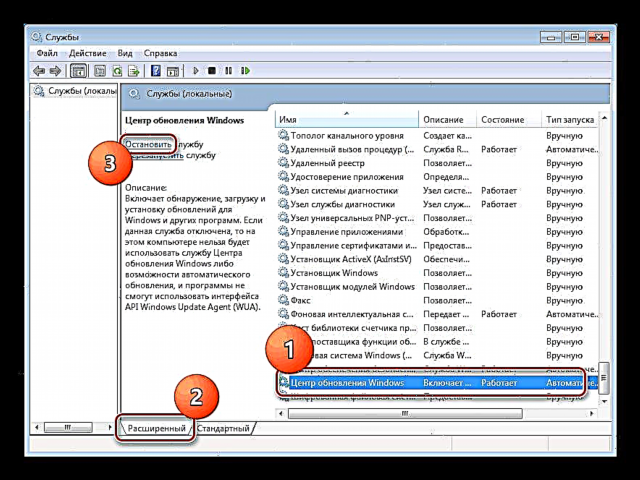
- Kita miwiti maneh "Pusat"kanthi ngeklik link sing cocog.

Kanggo kesetiaan, sampeyan bisa ngetrapake siji trick: sawise mandheg, miwiti maneh mesin, lan banjur wis diwiwiti.
Cara 3: ngresiki pendaptaran
Prosedur iki bakal mbantu ngilangi tombol keluwihan saka pendaptaran sistem sing bisa ngganggu operasi normal. Pusat nganyari, nanging uga sistem minangka kabèh. Yen sampeyan wis nggunakake cara pisanan, mula iki kudu ditindakake, amarga sawise ngilangi program kasebut ana "buntut" sing bisa nuduhake OS kanggo file lan jalur sing ora ana.
Ana sawetara pilihan kanggo nindakake karya iki, nanging sing paling gampang lan paling dipercaya yaiku nggunakake program CCleaner gratis.

Rincian liyane:
Cara nggunakake CCleaner
Ngresiki pendaptaran nggunakake CCleaner
Cara 4: Pateni Fungsi
Amarga nganyari sing disaranake ora wajib lan ora mengaruhi keamanan sistem kasebut, downloade bisa dipatèni ing setelan kasebut Pusat nganyari. Cara iki ora ndandani panyebab masalah, nanging ndandani kesalahan bisa uga mbantu.
- Bukak menu Miwiti lan ing garis telusuran kita mulai ngetik Pusat nganyari. Ing wiwitan dhaptar, item sing kita butuhake bakal ditampilake, sing kudu diklik.

- Sabanjure, pindhah menyang setelan (link ing blok kiwa).

- Copot daw ing bagean Nganyari Update lan klik Ok.

Kesimpulan
Umume tumindak kanggo ndandani kesalahan nganyari kanthi kode 80072ee2 ora rumit kanthi teknis lan bisa ditindakake sanajan pangguna sing ora pengalaman. Yen ana metode sing ora ngatasi masalah kasebut, mung rong pilihan isih: nolak nampa update utawa nginstal sistem maneh.